
发布时间:2022-11-12 来源:win7旗舰版 浏览量:
很多朋友都想知道如何使用ulitraiso制作U盘启动盘,为此,小编编辑一种方法可以解决,下面就如何使用ulitraiso制作U盘启动盘的图文流程,希望对有需要的朋友提供帮助。
ulitraiso如何制作U盘启动盘?想了解这样块的网友在网上问道,在此,为了能给疑惑的网友提供帮助。小编跟大家一同解决ulitraiso怎么制作U盘启动盘,下面是小编的一点小经验。
ulitraiso制作U盘启动盘的图文流程
准备一个U盘(8G以上),网站上下载一个系统ISO。
把U盘插入电脑,打开运行ulitraiso,点击打开”按钮
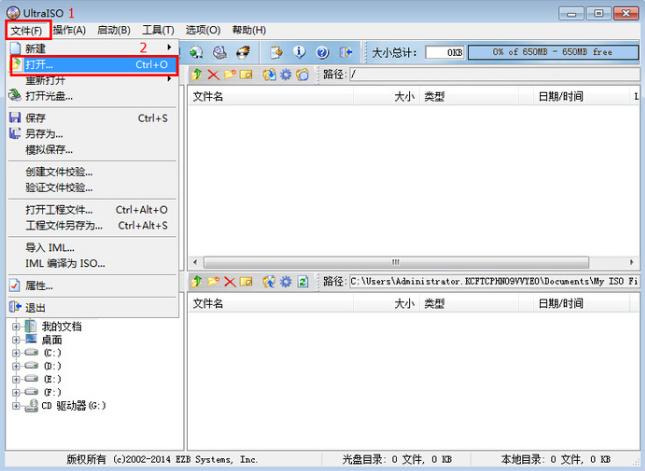
ulitraiso怎么制作U盘启动盘图解详情(1)
打开ISO文件,点击“打开”。
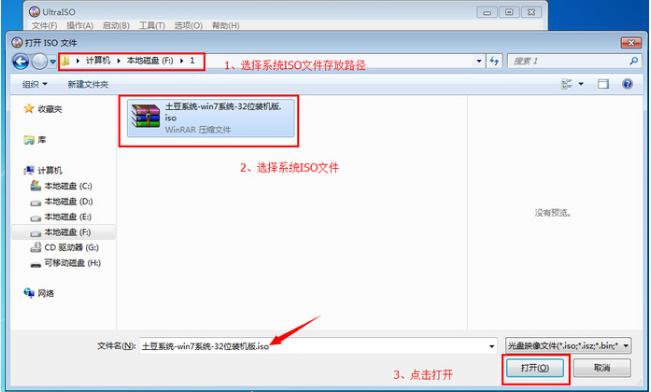
ulitraiso怎么制作U盘启动盘图解详情(2)
点击ulitraiso菜单栏中的“启动”,选择“写入硬盘镜像”。
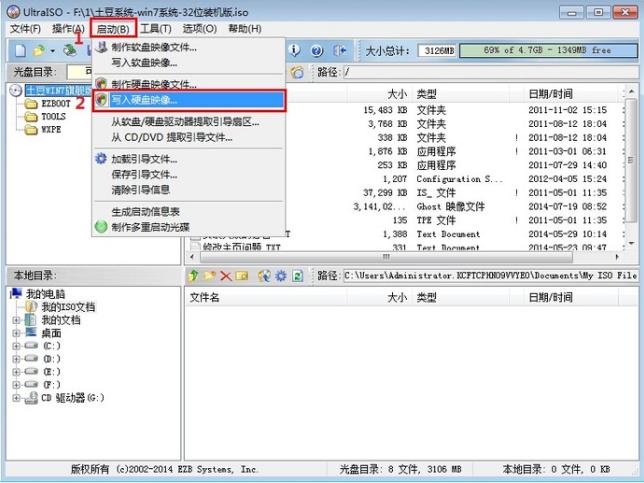
ulitraiso怎么制作U盘启动盘图解详情(3)
选择要写入的U盘和写入方式,然后点击“写入”。
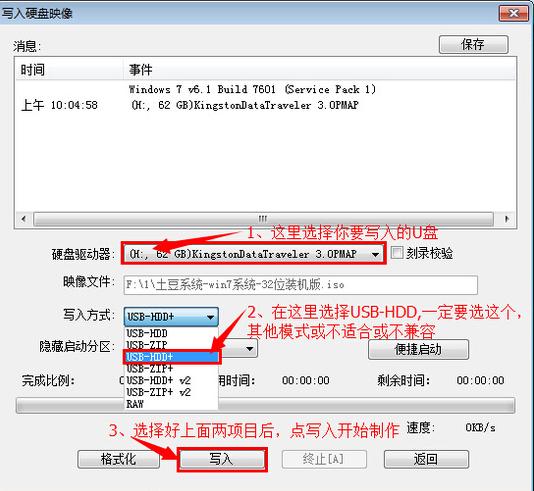
ulitraiso怎么制作U盘启动盘图解详情(4)
“是”
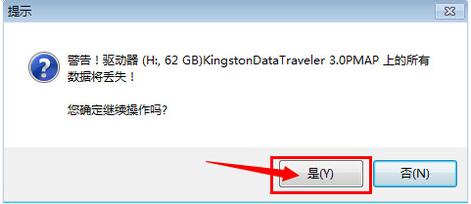
ulitraiso怎么制作U盘启动盘图解详情(5)
正在写入
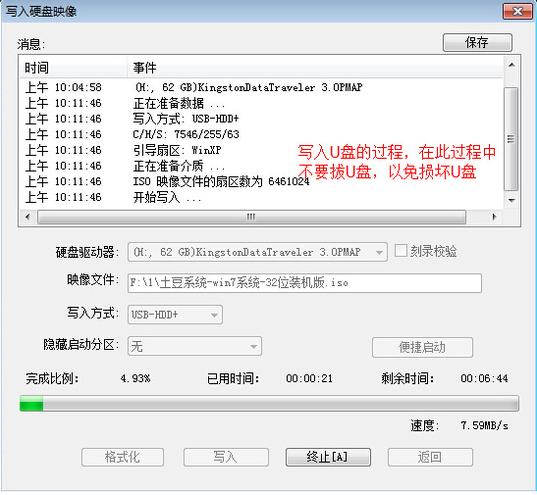
ulitraiso怎么制作U盘启动盘图解详情(6)
完成后,“返回”即可。
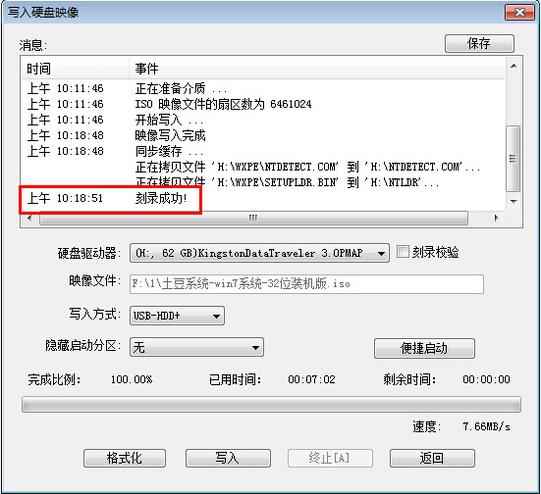
ulitraiso怎么制作U盘启动盘图解详情(7)
以上就是ulitraiso怎么制作U盘启动盘的操作步骤。
U盘数据怎样恢复?误删U盘数据的朋友,看过来,这里有你们想要的答案,下面就是小编写的一篇关于U盘数
U盘怎么安装win7系统是很多win7用户的一大疑问,相信很多人都想知道U盘怎么安装win7系统。
如何使用卡片U盘?是一些网友自学安装系统比较头疼的问题,对此,小编向有需要的朋友们分享如何使用卡片
U盘因为其轻小方便携带,使用简单灵活,受到很多用户的喜欢,会将很多文件保存在U盘里,但使用久了难免
本站发布的ghost系统仅为个人学习测试使用,请在下载后24小时内删除,不得用于任何商业用途,否则后果自负,请支持购买微软正版软件!
如侵犯到您的权益,请及时通知我们,我们会及时处理。Copyright @ 2018 斗俩下载站(http://www.doulia.cn) 版权所有 xml地图 邮箱: